오늘은 모바일 핫스팟에 대해 알아보려고 한다.
모바일 핫스팟이란?
모바일 핫스팟이란 핸드폰이 와이파이 역할을 해서 인터넷 연결이 가능하도록 하는것을 말한다.
와이파이 연결이 어려운 환경에서 모바일 핫스팟을 이용한다면 컴퓨터, 노트북과 같이 인터넷 연결이 필요한 기기를 연결해서 사용할 수 있다.
그럼 모바일 핫스팟을 구체적으로 어떤 경우에 사용하면 좋을지 생각해보자.


모바일 핫스팟 사용하는 경우
나의 경험과 성향을 바탕으로 생각한 것이라는 것을 감안해주시길 바란다.
1. 와이파이가 없는 장소에서 노트북을 인터넷 연결해서 사용해야 하는 경우
2. 카페에서 제공하는 와이파이나 공공 와이파이를 사용할 수는 있지만 보안이 걱정되는 경우
3. 집에 갑자기 정전이 돼서 와이파이 연결이 안 되는데 꼭 인터넷 연결 후 작업을 해야 하는 경우


대략 이런 경우에 모바일 핫스팟을 연결해서 사용하면 좋을 것이다.
모바일 핫스팟 연결방법
이제 어떻게 하면 모바일 핫스팟 연결을 할 수 있는지 알아보자.
갤럭시 핸드폰 기준으로 알아보겠다.
1. 갤럭시 핸드폰에서 설정을 클릭한다.

2. 설정 페이지에서 상단의 연결을 클릭한다.

3. 연결 페이지 하단에 모바일 핫스팟 및 테더링을 클릭한다.

4. 모바일 핫스팟을 클릭한다.
여기서 버튼을 오른쪽으로 옮겨서 활성화시키면 바로 사용 가능상태가 된다.
하지만 오늘은 처음이니 모바일 핫스팟 설정을 해야 한다.
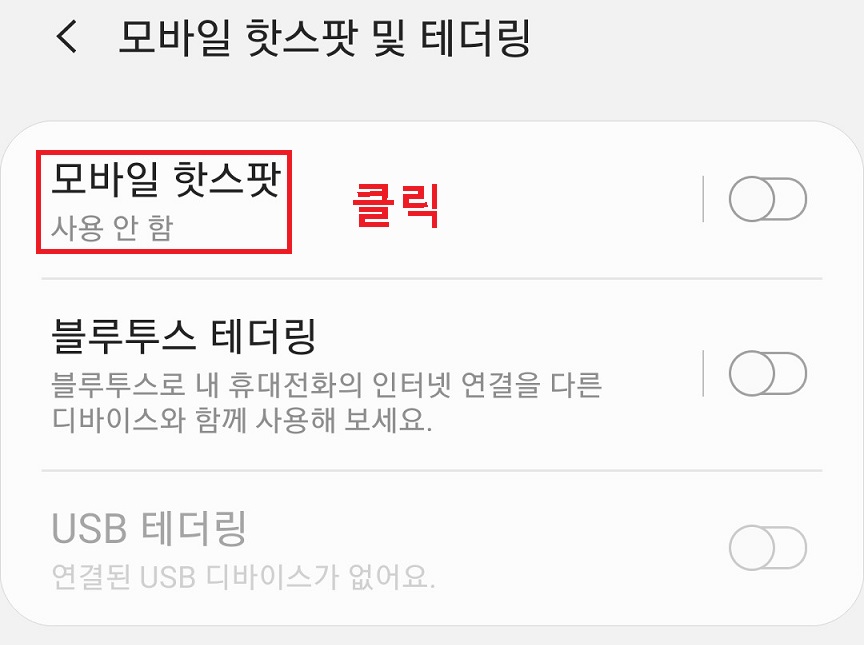
5. 모바일 핫스팟 페이지다.
상단 버튼을 오른쪽으로 옮겨서 활성화시키면 사용 중이라고 표기된다.
모바일 핫스팟의 이름과 비밀번호를 확인하고 다른 기기와 연결하면 완성된다.

모바일 핫스팟의 이름은 AndroidHotspot + 핸드폰 뒷자리 네 자리 형태로 표기된다.
6. 이번에는 비밀번호를 변경해보자.
비밀번호를 클릭한다.

7. 그럼 비밀번호 변경이라는 창이 뜨는데 여기서 비밀번호를 입력 후 저장을 클릭한다.
그러면 자신의 핸드폰 모바일 핫스팟 비밀번호가 변경된다.

8. 이번에는 모바일 핫스팟 속도조절을 해보겠다.
다른 기기에 연결해서 인터넷을 사용하다 보면 속도가 조금 느리게 느껴질 수도 있다.
이럴 때는 간단한 설정만으로 모바일 핫스팟 속도를 빠르게 할 수 있다.
먼저 하단 밴드를 클릭한다.

9. 그럼 선택할 수 있는 창이 생기는데 이중 5 GHz를 선택한다.
이렇게 하면 모바일 핫스팟 속도가 향상된다.

10. 이제 5 GHz로 변경된 것을 확인할 수 있다.

지금까지 모바일 핫스팟 연결 방법에 대해 알아보았다.
비밀번호 변경 방법, 속도향상 방법에 대해서도 알아보았다.
그럼 여기서 모바일 핫스팟을 연결하면 추가요금이 발생하는 것은 아닌지 궁금해하는 분도 있을 것이다.
모바일 핫스팟 사용하면 요금 발생하는가?
별도 요금은 발생하지 않는다.
단 핸드폰의 데이터를 사용하는 것이므로 핸드폰의 요금제에 따라 비용이 발생할 것이다.
요즈음은 데이터 무제한 요금제를 많이 사용하므로 이런 경우 핸드폰 요금 외 추가 요금은 발생하지 않을 것이다.
하지만 데이터 정액 이용자는 추가 핸드폰 요금이 생길 수 도 있다.
'공부하자' 카테고리의 다른 글
| 유튜브 동영상 되감기 건너뛰기 방법 (0) | 2021.06.01 |
|---|---|
| 카톡 알림음 소리가 안날때 이렇게 설정하기 (0) | 2021.06.01 |
| 카카오톡 채팅방 목록 순서 정렬 (0) | 2021.05.28 |
| 카카오톡 고객센터 전화번호 상담방법 (1) | 2021.05.26 |
| 카카오톡 테마 다운 적용 (0) | 2021.05.25 |



